ハードディスクを省電力で使いたいです。(ecoマネージャー)
Q
詳細
ecoマネージャーを設定して、ハードディスクを休止状態に移行したり、 休止状態から復帰させる方法を教えてください。
対象商品
環境
Windows 7(32bit)/ Vista(32bit)/ XP / 2000
A
ecoマネージャーをインストールします
1.パソコンの電源をONにします。
2.USBケーブルをパソコンとUSBハードディスクへ接続します。
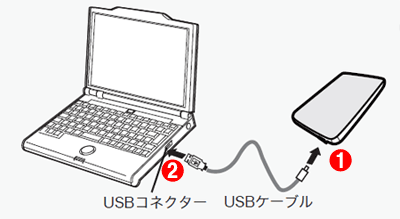
3.コンピュータ(マイコンピュータ)にある本商品のアイコンを 右クリックし、
[モバイルランチャーの起動]を選択します。
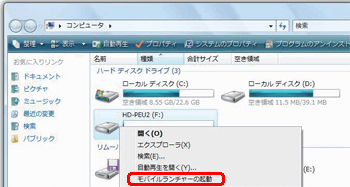
4.タスクトレイのアイコン(※図1)をクリックします。

※図1
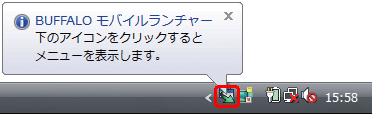
5.「DriveNavigator」をクリックします。
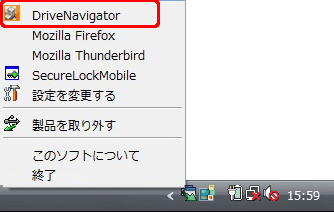
6.ドライブナビゲーターが起動したら、[かんたんスタート]をクリックします。
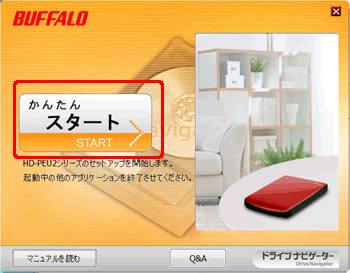
7.[ソフトウェア個別のインストール]をクリックします。
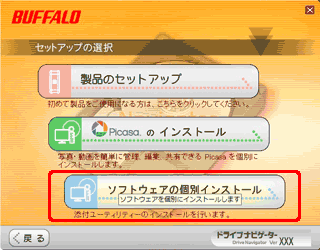
8.「ecoManager」を選択し、 [インストールする]をクリックします。
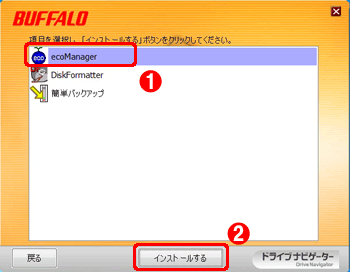
9.「設定の完了」が表示されたら、USBハードディスクをパソコンから取り外します。取り外し方法はこちら
再度、接続しなおし、[完了]をクリックします。
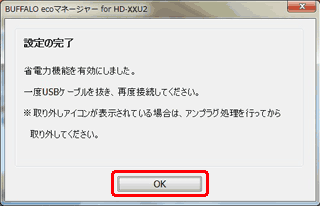
10.右上の×をクリックして、画面を閉じます。
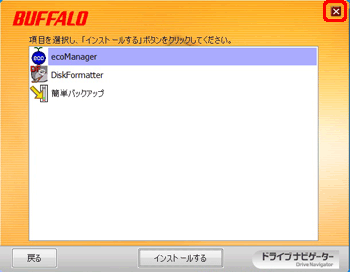
以上で、インストールは完了です。
ご注意
ハードディスクを2台以上お使いの場合、各商品に添付されているecoマネージャーを
それぞれインストールしてください。ecoマネージャーは、各商品ごとに異なるため、
設定を行う商品全てのecoマネージャーをインストールする必要があります。
タイマーを使って休止状態にする方法
ご注意
アクセス中のハードディスクを取り外したり、休止状態にすることはできません。
休止状態にする前や取り外しをする前に、ハードディスクのアクセスランプが
点滅していないことを確認してください。
1.[スタート]-[(すべての)プログラム]-[BUFFFFALO]-[ecoマネージャ for HD]-
[ecoマネージャ]をクリックします。
2.休止状態にしたいハードディスクの[設定]をクリックします。
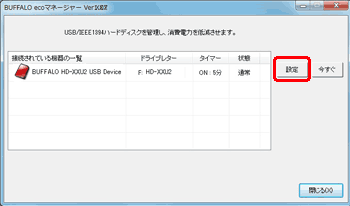
3.ゲージを動かし、設定したい時間を選択し[閉じる]をクリックします。
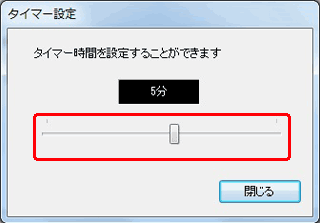
4.設定した時間は「タイマー」の欄で確認できます。
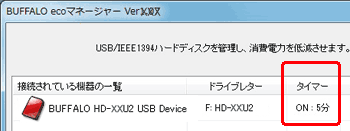
タイマーを使わないで休止状態にする
ご注意
アクセス中のハードディスクを取り外したり、休止状態にすることはできません。
休止状態にする前や取り外しをする前に、ハードディスクのアクセスランプが
点滅していないことを確認してください。
1.[スタート]-[(すべての)プログラム]-[BUFFFFALO]-[ecoマネージャ for HD]-
[ecoマネージャ]をクリックします。
2.休止状態にしたいハードディスクの[今すぐ]をクリックします。
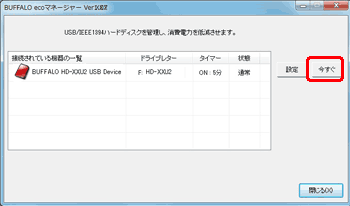
3.[はい]をクリックします。
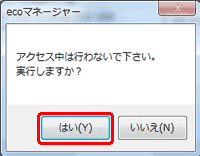
4.「状態」の欄で現在の状態を確認できます。
「休止中」と表示されていれば、 ハードディスクは休止状態になっています。
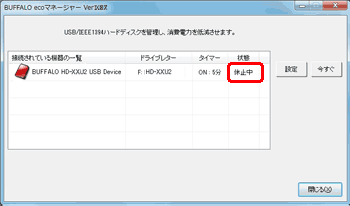
休止状態から復帰する方法
ハードディスクを休止状態から復帰させるときは、 ハードディスクにアクセスしてください。
ご注意
Windows 7/Vistaをお使いの場合、パソコンの起動、再起動時に
ユーザーアカウント制御の画面が表示されることがあります。
画面が表示されたら、[はい]または[続行]をクリックしてください。
このご質問の対象となる商品・OS・接続機器を表示
商品
OS・接続機器
チャット・LINEでのサポートについて
下記商品はチャット・LINEでのサポート対象外のため、電話またはメールにてお問合せいただきますようお願いいたします。
法人様向けネットワーク商品
ネットワーク対応ハードディスク(TeraStation)
<注意事項>
以下のいずれかに該当する場合、お客様の同意なくチャット・LINEでのサポートを終了させていただく場合がございます。ご了承ください。
同一のお客様から同一内容のお問合せ等の入力が複数あった場合
本サービスに関係のない画像・動画・スタンプ等が送信された場合
一定時間以上お客様からの返信がされない場合
営業時間
<オペレーター受付時間>
月~土・祝 9:30~21:00
日 9:30~17:30
※AIによる自動応答は24時間ご利用いただけます。
メールで相談について
個人向けWi-Fi/有線LAN製品、ストレージ製品のお客様にはメールで問い合わせいただく前にAIが問題解決のお手伝いを行います。
いずれかを選択して進んでください。
 Wi-Fi(無線LAN)
Wi-Fi(無線LAN) 有線LAN
有線LAN HDD(ハードディスク)・NAS
HDD(ハードディスク)・NAS SSD
SSD ブルーレイ/DVD/CDドライブ
ブルーレイ/DVD/CDドライブ メモリー
メモリー USBメモリー
USBメモリー メモリーカード・カードリーダー/ライター
メモリーカード・カードリーダー/ライター 映像/音響機器
映像/音響機器 ケーブル
ケーブル マウス・キーボード・入力機器
マウス・キーボード・入力機器 Webカメラ・ヘッドセット
Webカメラ・ヘッドセット スマートフォンアクセサリー
スマートフォンアクセサリー タブレットアクセサリー
タブレットアクセサリー 電源関連用品
電源関連用品 アクセサリー・収納
アクセサリー・収納 テレビアクセサリー
テレビアクセサリー その他周辺機器
その他周辺機器 法人向けWi-Fi(無線LAN)
法人向けWi-Fi(無線LAN) 法人向け有線LAN
法人向け有線LAN LTEルーター
LTEルーター 法人向けNAS・HDD
法人向けNAS・HDD SSD
SSD ブルーレイ/DVD/CDドライブ
ブルーレイ/DVD/CDドライブ 法人向けメモリー・組込み/OEM
法人向けメモリー・組込み/OEM 法人向けUSBメモリー
法人向けUSBメモリー メモリーカード・カードリーダー/ライター
メモリーカード・カードリーダー/ライター 映像/音響機器
映像/音響機器 法人向け液晶ディスプレイ
法人向け液晶ディスプレイ 法人向けケーブル
法人向けケーブル 法人向けマウス・キーボード・入力機器
法人向けマウス・キーボード・入力機器 法人向けヘッドセット
法人向けヘッドセット 法人向けスマートフォンアクセサリー
法人向けスマートフォンアクセサリー 法人向けタブレットアクセサリー
法人向けタブレットアクセサリー 法人向け電源関連用品
法人向け電源関連用品 法人向けアクセサリー・収納
法人向けアクセサリー・収納 テレビアクセサリー
テレビアクセサリー オフィスサプライ
オフィスサプライ その他周辺機器
その他周辺機器 データ消去
データ消去
